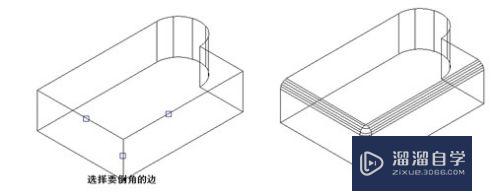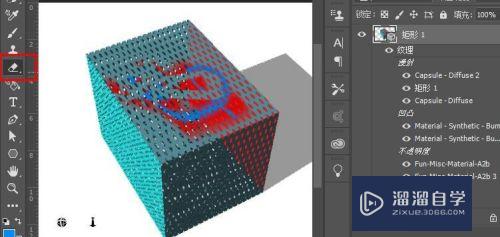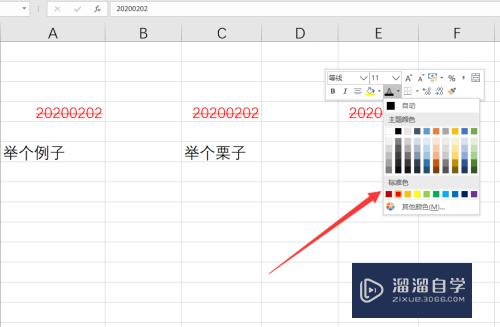CAD怎样快速选择区域打印(cad怎样快速选择区域打印图纸)优质
AutoCAD是非常不错的精确绘图软件。我们可以使用各种命令进行绘制图纸。绘制好的图纸。检查没问题之后我们会需要进行打印。那么CAD怎样快速选择区域打印呢?小渲来把自己的技巧分享给大家。
想要玩转“CAD”。快点击此入口观看免费教程→→
工具/软件
硬件型号:戴尔DELL灵越14Pro
系统版本:Windows7
所需软件:CAD2016
方法/步骤
第1步
先在电脑上找到CAD。双击运行CAD。并打开要打印的图纸。
第2步
之后我们在CAD的上方找到打印的选项。点击打印。

第3步
在打印界面。先选择打印机。
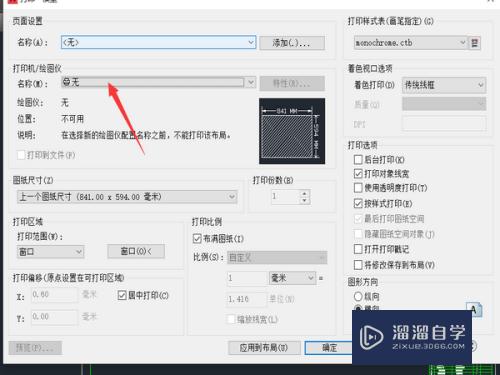
第4步
选择好打印机之后。点击打印区域下方的打印范围。选择窗口。
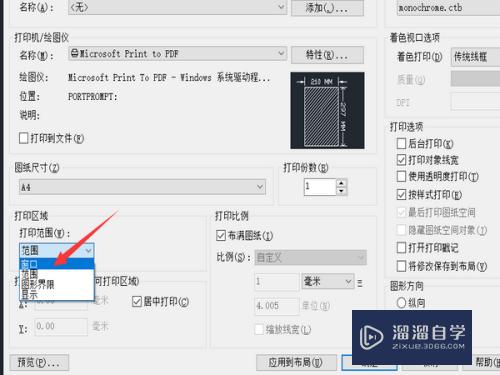
第5步
打印范围选择窗口之后。后面会出现一个窗口的按钮。点击后面的窗口。
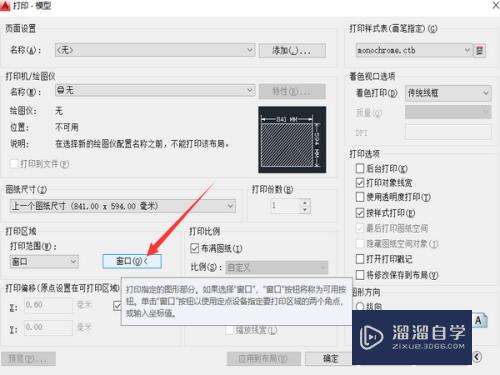
第6步
然后我们就可以通过两点来选择打印的范围。选择好之后点击确定即可打印。

总结
1.先在电脑上找到CAD。双击运行CAD。并打开要打印的图纸。
2.之后我们在CAD的上方找到打印的选项。点击打印。
3.在打印界面。先选择打印机。
4.选择好打印机之后。点击打印区域下方的打印范围。选择窗口。
5.打印范围选择窗口之后。后面会出现一个窗口的按钮。点击后面的窗口。
6.然后我们就可以通过两点来选择打印的范围。
以上关于“CAD怎样快速选择区域打印(cad怎样快速选择区域打印图纸)”的内容小渲今天就介绍到这里。希望这篇文章能够帮助到小伙伴们解决问题。如果觉得教程不详细的话。可以在本站搜索相关的教程学习哦!
更多精选教程文章推荐
以上是由资深渲染大师 小渲 整理编辑的,如果觉得对你有帮助,可以收藏或分享给身边的人
本文标题:CAD怎样快速选择区域打印(cad怎样快速选择区域打印图纸)
本文地址:http://www.hszkedu.com/74589.html ,转载请注明来源:云渲染教程网
友情提示:本站内容均为网友发布,并不代表本站立场,如果本站的信息无意侵犯了您的版权,请联系我们及时处理,分享目的仅供大家学习与参考,不代表云渲染农场的立场!
本文地址:http://www.hszkedu.com/74589.html ,转载请注明来源:云渲染教程网
友情提示:本站内容均为网友发布,并不代表本站立场,如果本站的信息无意侵犯了您的版权,请联系我们及时处理,分享目的仅供大家学习与参考,不代表云渲染农场的立场!